當前位置:首頁 > 幫助中心 > 大白菜u盤裝系統教程,大白菜u盤裝系統教程步驟是什么
大白菜u盤裝系統教程,大白菜u盤裝系統教程步驟是什么
日期:2022-07-12 | 時間:15:25
升級win11系統之后,不知道為什么網絡出現了問題,所以就利用net sh命令重置網卡設置,但是卻失敗了。原計劃通過設置,再重啟就可以讓所有的設置參數都恢復到了默認狀態,解決win11網卡配置混亂導致的網絡問題。在無法修復問題的情況下,先保存好數據,選擇使用重裝系統來解決會更加方便。下面就來看看小編分享的大白菜u盤裝系統教程吧!

大白菜u盤裝系統教程步驟是什么
一、制作大白菜u盤啟動盤
1、下載大白菜U盤啟動盤制作工具,用于制作U盤啟動盤。
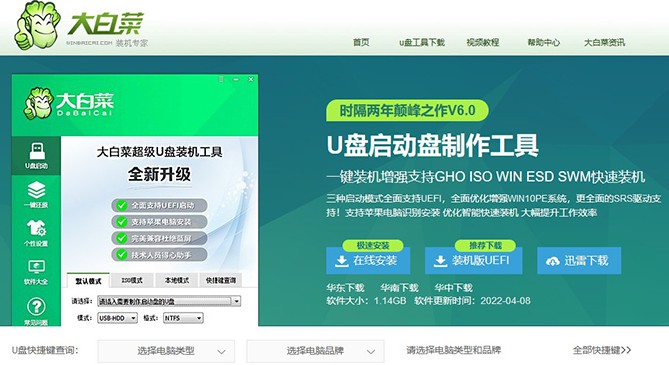
2、如圖所示,打開大白菜U盤啟動盤制作工具,點擊一鍵制作成U盤啟動盤即可。
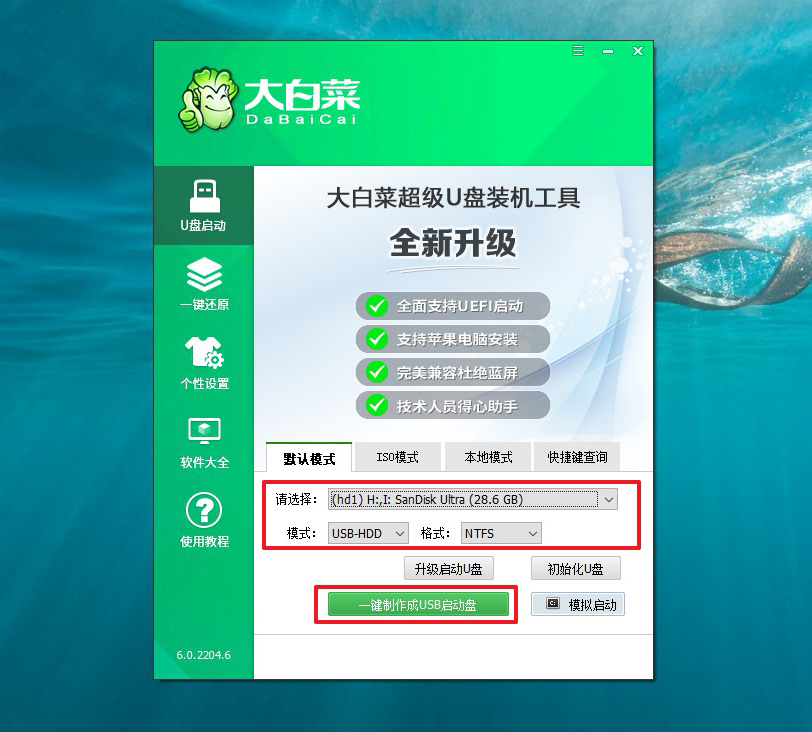
二、設置大白菜u盤啟動
1、確定u盤啟動盤制作成功之后,就可以將它插入電腦,按下主機重啟按鈕。
2、等待電腦出現開機畫面時,快速按下U盤啟動快捷鍵,設置U盤啟動即可進入winpe界面。
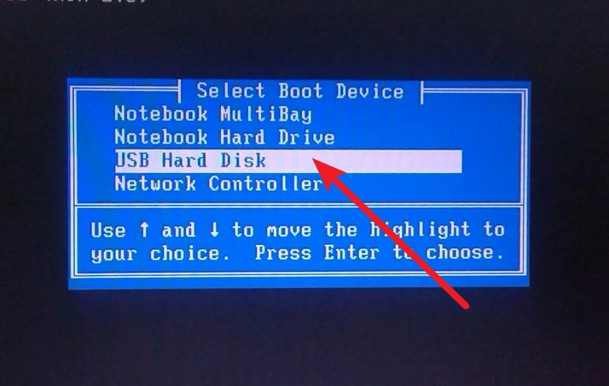
3、最后,選中【1】Win10X64PE(2G以上內存),回車進入winpe桌面。
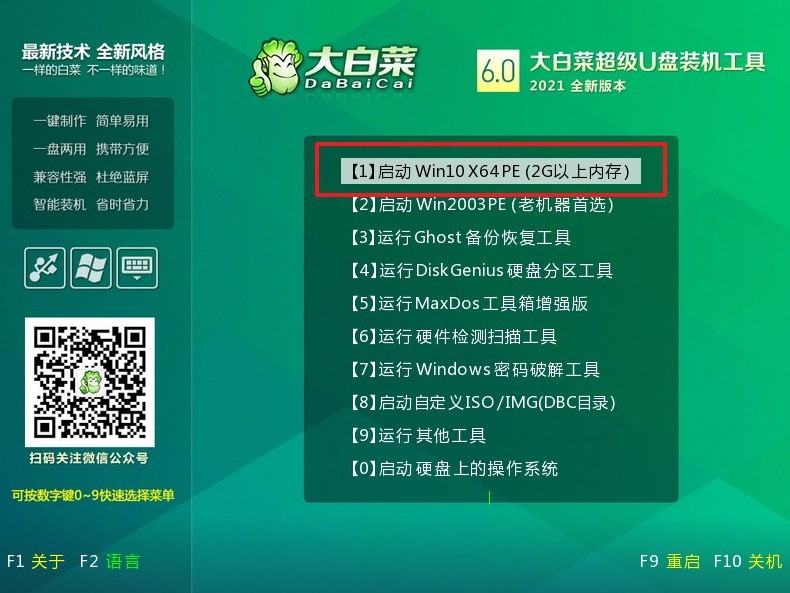
三、大白菜u盤啟動盤裝win11
1、點擊打開大白菜一鍵裝機工具,選擇安裝win11系統,安裝在C盤,點擊“執行”。
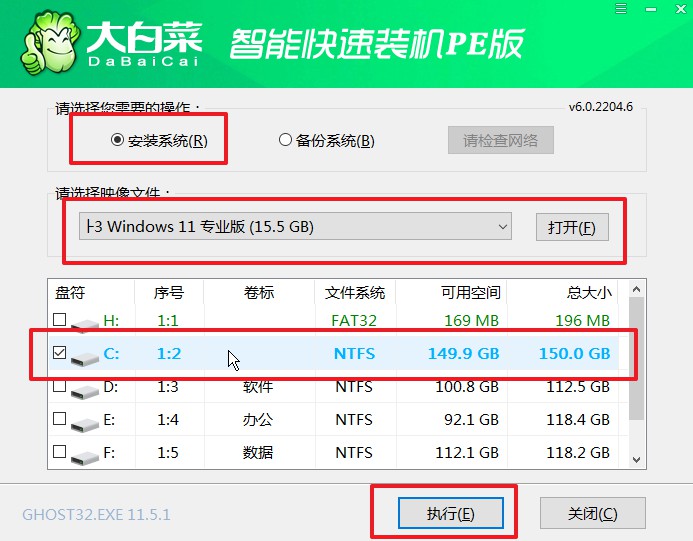
2、在重裝系統的過程中,出現還原窗口,默認設置,點擊“是”。
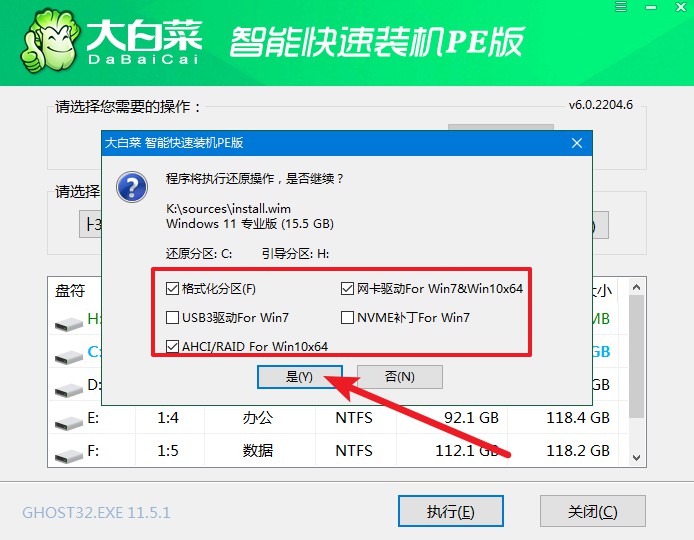
3、電腦提示重啟,將大白菜U盤拔出,期間就不用在操作,等待系統自動重啟和部署,直至win11系統安裝完成即可。
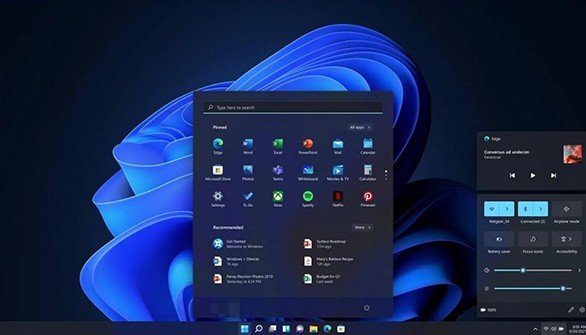
上面的步驟,就是本次大白菜u盤裝系統教程的全部內容了。關于本次電腦win11的網絡,除非是有必要,否則建議盡量不要隨意更改網絡參數,尤其是對這些參數不太屬性的朋友。不然,就有可能會出現比較嚴重的問題,需要通過重裝系統來解決。好啦,今天的教程分享就到這里了,下次見。

